약속을 예약하고 추적하는 것은 해당 목적을 위해 동기화된 응용 프로그램이 있을 때 쉽습니다. 공식 일정을 위해 야후 캘린더를 사용하는 것은 자연스러운 일입니다. 어디를 가든지 스케줄러를 가지고 다닐 수 있다면 훨씬 쉬울 것입니다. 이제 Yahoo 캘린더를 iPhone과 동기화하여 모든 약속 및 회의에 대해 하나의 원활한 응용 프로그램을 사용할 수 있습니다.
iPhone은 Yahoo 캘린더를 직접 동기화할 수 있는 고유한 방법을 제공합니다. 때때로 새로운 업그레이드로 인해 동기화 설정이 변경될 수 있으므로 iOS 업그레이드할 때마다 휴대전화를 다시 동기화해야 합니다. Yahoo 캘린더를 iPhone과 동기화하는 단계별 가이드는 다음과 같습니다.
1단계 – 홈 화면에서 "설정"을 눌러 iPhone 설정을 엽니다.
2단계 - 메일 탭 - > 연락처 - > 캘린더.
3단계 – 이제 동기화를 위해 Yahoo 계정을 선택해야 합니다. 계정을 탭한 다음 Yahoo 메일 계정을 선택합니다. 이 시점에서 캘린더를 동기화할 Yahoo 계정을 추가해야 합니다. 아직 Yahoo 계정을 추가하지 않은 경우 계정 추가를 누릅니다. 그런 다음 Yahoo를 탭하고 Yahoo 계정의 세부 정보를 입력합니다. yahoo 이름, 이메일 주소 및 비밀번호를 입력한 후 다음을 눌러 Yahoo 메일을 먼저 동기화합니다.
الخطوة 4 – Yahoo 계정을 동기화했으면 캘린더 설정으로 이동합니다. 여기에서 켜기를 탭하여 Yahoo 캘린더와 iPhone 동기화를 활성화합니다.
الخطوة 5 – 홈 버튼을 누르고 캘린더 iPhone 기본 앱을 클릭하여 기본 캘린더 앱으로 돌아갑니다.
الخطوة 6 – 캘린더 설정에서 Yahoo 항목에 확인 표시가 있는지 확인합니다. 그렇지 않은 경우 Yahoo를 탭하여 항목을 확인하십시오. 이 단계가 끝나면 iPhone 앱에서 Yahoo 캘린더를 볼 수 있어야 합니다.
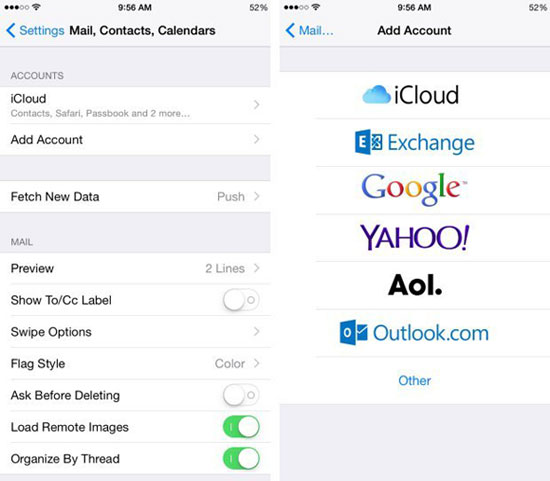
비슷한 방식으로 iPhone에서 Yahoo 계정에 완전히 액세스할 수 있도록 연락처와 이메일 동기화를 활성화할 수도 있습니다. 동기화를 삭제하려면 Yahoo 계정을 완전히 삭제해야 합니다. iPhone에서 설정을 엽니다. 그런 다음 캘린더 또는 연락처를 탭합니다. Yahoo 계정을 선택하고 계정 삭제를 선택하기만 하면 계정을 삭제하고 동기화를 취소할 수 있습니다.
추가 보너스: 열렬한 iPhone 사용자를 위한 강력한 도구
iPhone에 많은 정보가 있는 경우 보호를 확인하는 것이 중요합니다. 때로는 실수로 중요한 데이터를 삭제할 수 있습니다. iPhone과 제대로 동기화하지 않으면 중요한 회의 및 약속을 잊어버릴 수 있습니다. Coolmuster iOS Assistant는 잃어버린 캘린더 세부 정보를 복구하는 데 도움이 되는 iPhone용 우수한 캘린더 관리자 소프트웨어입니다.
모든 유형의 삭제된 파일을 복구하는 데 유용한 강력한 iPhone용 데이터 복구 도구입니다. 이 소프트웨어를 컴퓨터에 다운로드하고 모든 iDevice에서 데이터 손실을 잊어 버릴 수 있습니다. 필요한 모든 파일을 저장하고 백업할 수 있습니다. 두 Android 와 iPhone 간에 데이터를 전송할 수도 있으며 앱, 연락처, 미디어 간에 무엇이든 전송할 수 있습니다. 이 전문 도구를 사용하면 모든 것이 쉬워지며 USB 케이블을 통해 두 스마트폰을 컴퓨터에 연결하기만 하면 됩니다.
쉽고 재미있습니다. 여기에 모든 스마트폰 데이터를 컴퓨터 자체에 저장할 수 있다는 사실을 추가하면 필요에 따라 검색할 수 있으며 전화 데이터가 삭제되었거나 전화를 잃어버렸는지 여부는 중요하지 않습니다. 이 전문 소프트웨어를 사용하면 몇 번의 클릭만으로 해결할 수 있습니다.
관련 기사: